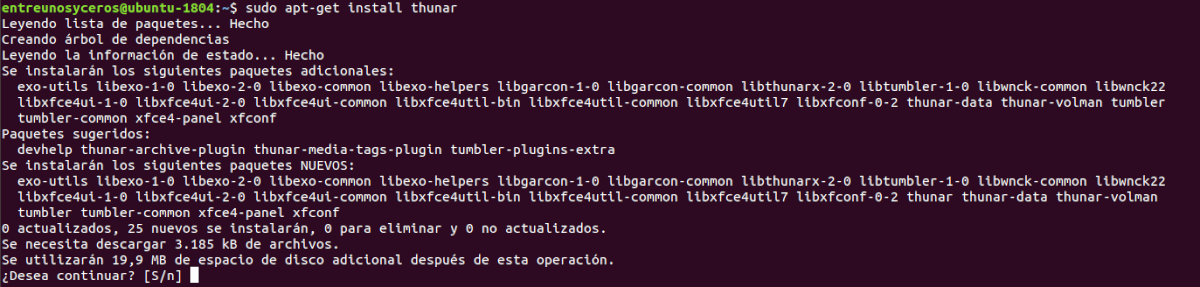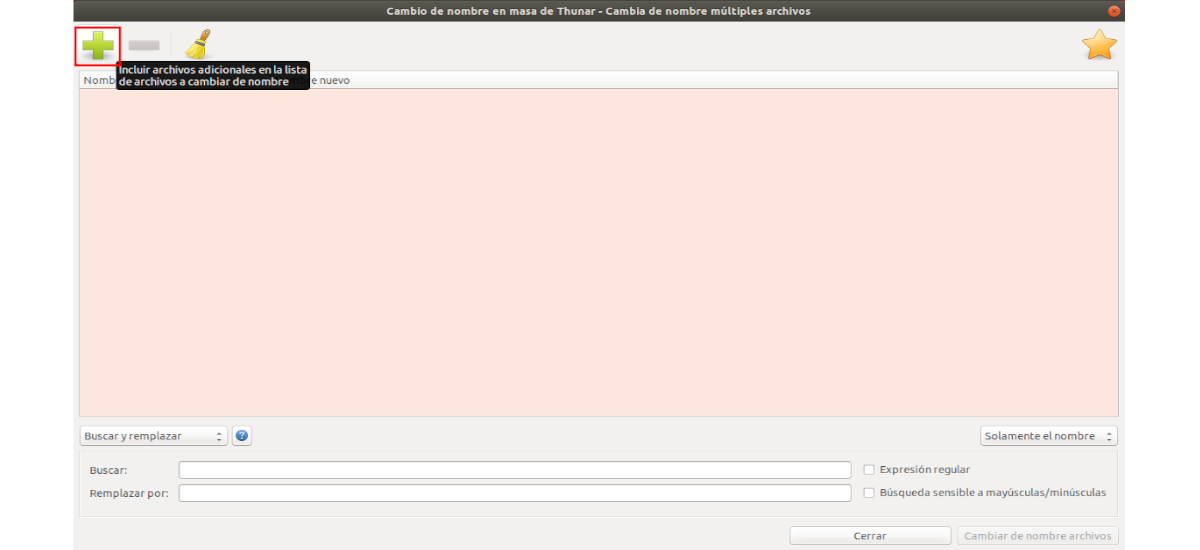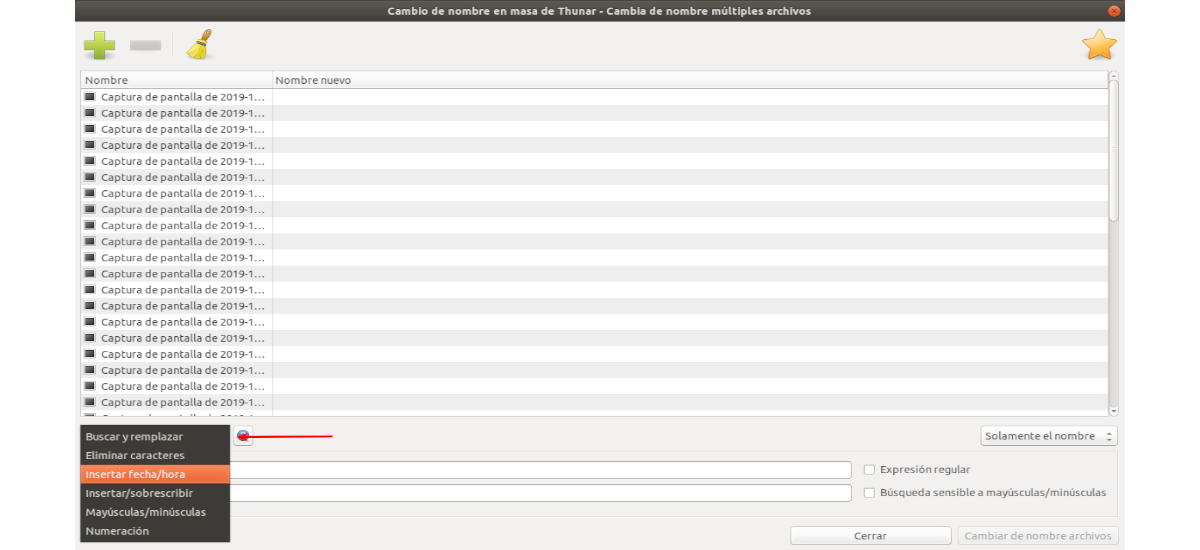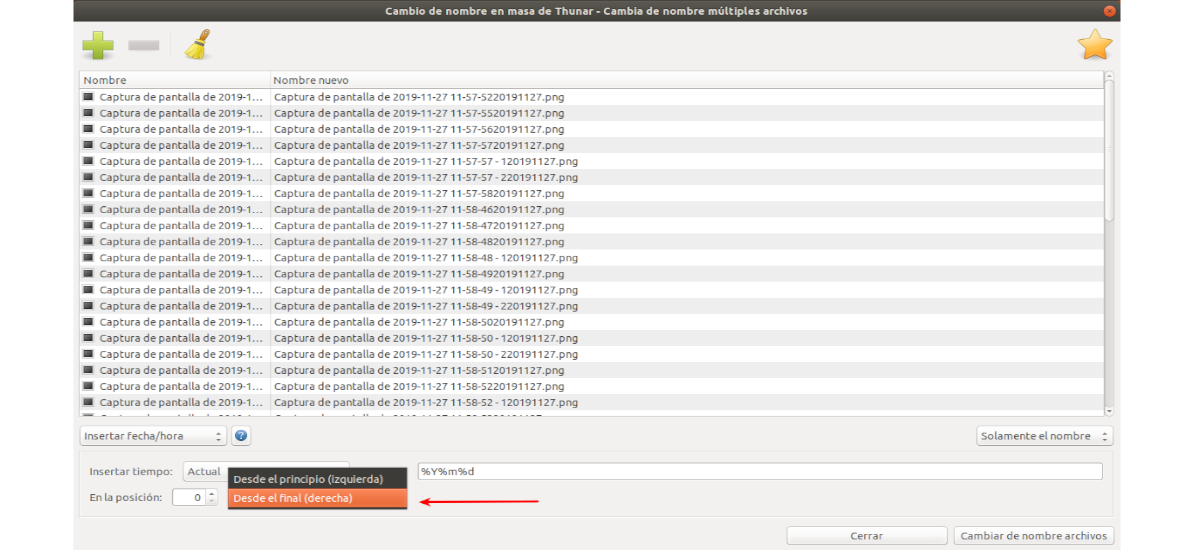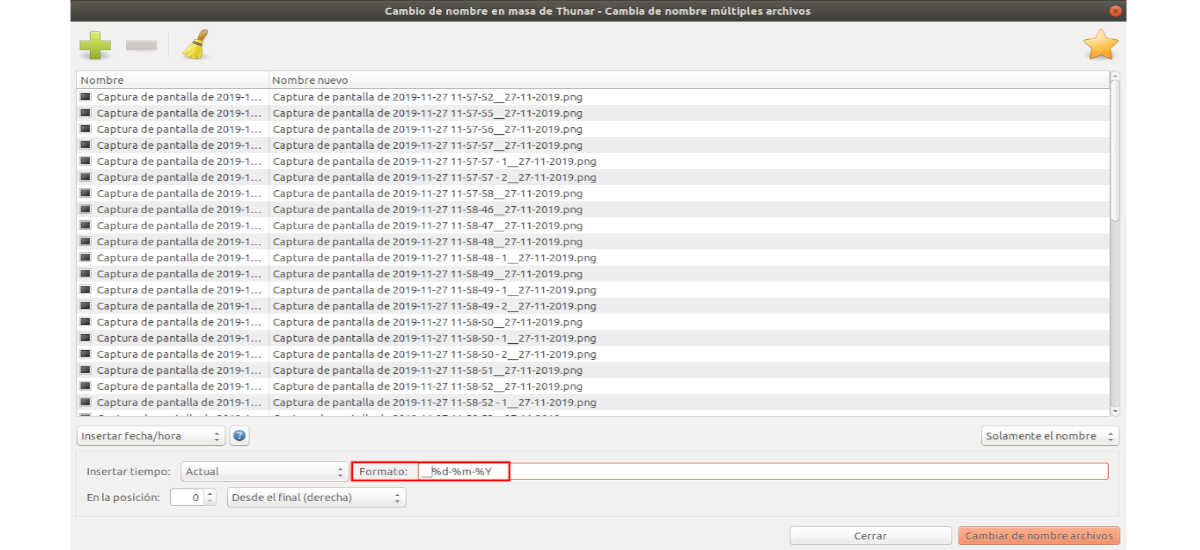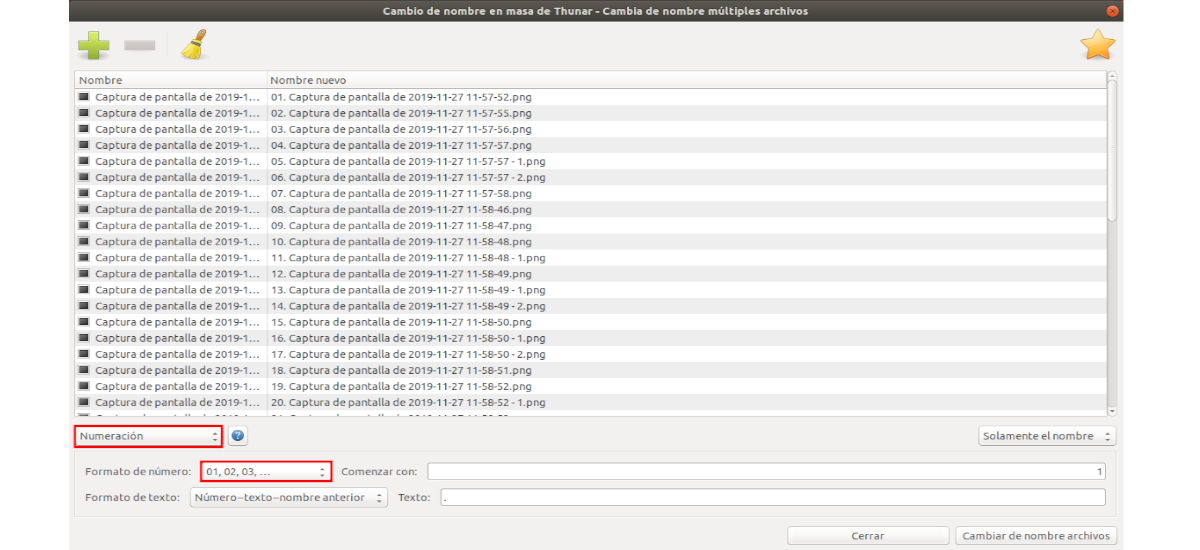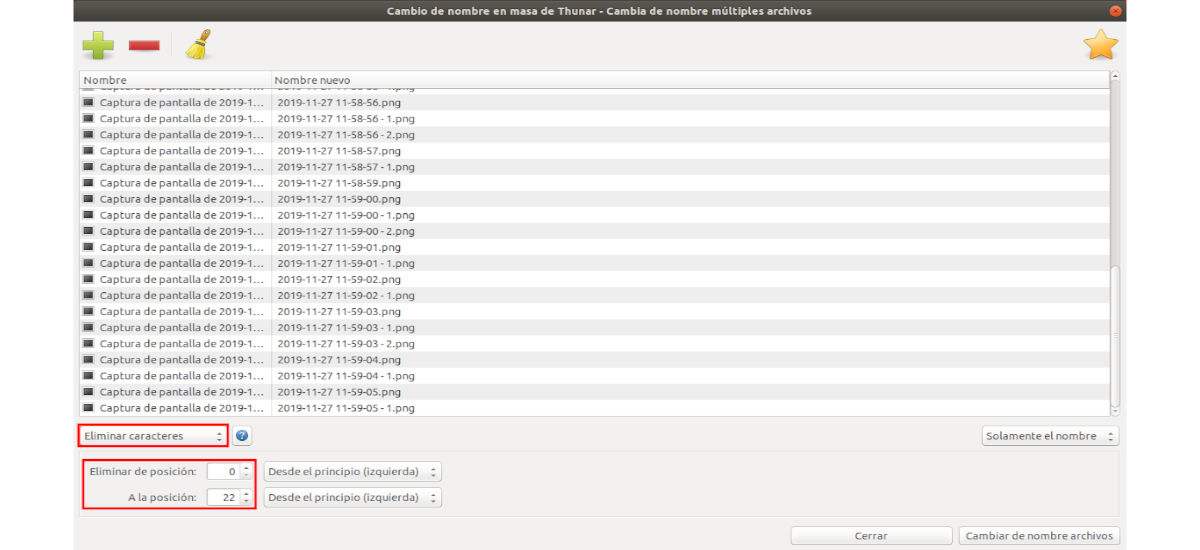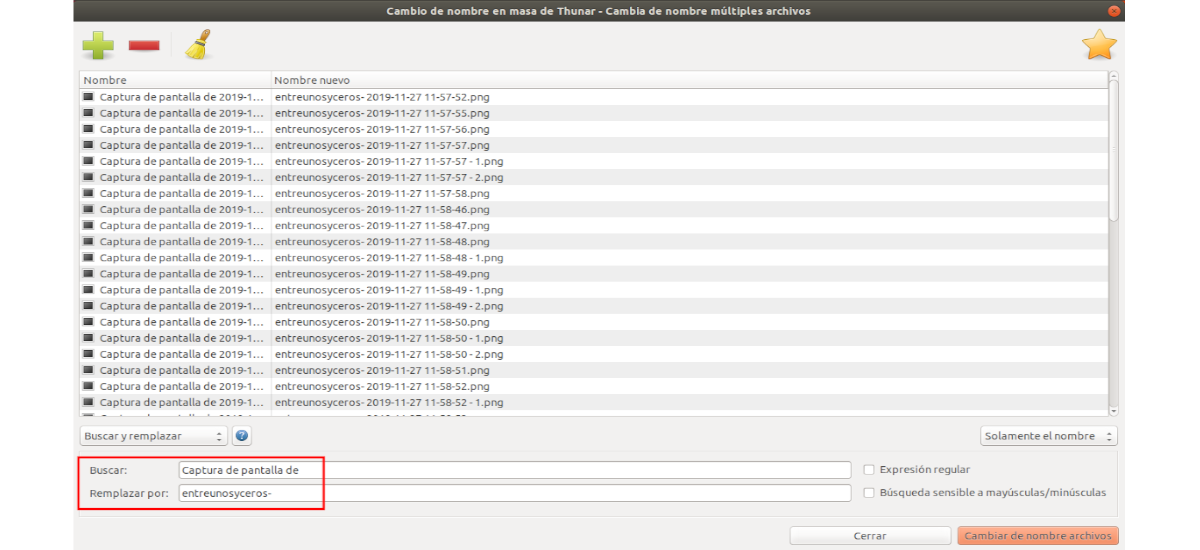在下一篇文章中,我們將研究如何 與Thunar進行批量改名。 這是Xfce桌面環境的文件管理器。 它易於使用,並提供了用戶管理文件所需的所有基本工具。 它具有許多功能,其中包括文件重命名工具,我們可以在不同的桌面上使用它。
圖納爾批量重命名 顧名思義,專門研究 重命名文件組。 它將允許用戶以不同的方式進行操作。 我們可以替換文件名的一部分並添加數字或日期。 換句話說,對於處理大量文件並需要修改其名稱的用戶來說,這是一個很大的幫助。
圖納爾安裝
您可以在以下位置輕鬆找到此文件管理器: Ubuntu軟件選項。 如果您喜歡使用終端(Ctrl + Alt + T),則可以 使用命令安裝:
sudo apt-get install thunar
該工具 大量更改名稱,屬於 圖納爾 並且不能單獨安裝.
與Thunar一起更名
選擇要批量重命名的文件
在程序界面中,您將必須 單擊帶有“ +”號的按鈕以選擇文件 我們有興趣進行修改。 此操作可以根據需要重複多次,因此可以從不同的文件夾中選擇文件。
名稱更改的類型
選擇文件後,您可以看到 列表左下方的下拉菜單。 您可以在這裡選擇不同類型的名稱更改。 這些允許執行諸如修改部分文件名或添加日期之類的操作。
根據在此菜單中選擇的內容,其餘可用選項將相應地更改.
元素定位
儘管每種類型的名稱更改可以帶有不同的參數,但是它們彼此共享一些選項。 其中之一是指定方式 添加到文件名中的所有內容的“位置”.
這由選項定義來自 …'(開始/結束)和'就位'(+/-)。 默認值位置:0“與”從一開始(左)'指定日期,將其放置在現有文件名的前面。 如果第二個選項更改為“從頭開始(右)',則日期將放置在每個文件名的末尾。 '就位'我們將能夠使用數字移動新元素。
時間和日期
場地 '格式'不必只包含應用程序可以識別的特定代碼 (例如年月日的'%d%m%Y')。 在這裡,我們可以編寫所需的內容,它將包含在文件名中。
輕鬆編號
Thunar的批量重命名允許將編號添加到選定的文件集。 更重要的是 提供了不同的選項和參數來實現。 它允許您在不同類型的編號之間進行選擇,以保留現有名稱,使用新編號更改所有內容或指定要包含的數字(例如1-2-3或01-02-03)並在其旁邊添加自定義文本。
刪除字符
另一個有用的功能是允許刪除字符的功能。 如果 '刪除字符', 他們能 設置要從文件名中刪除的字符範圍 現存的。 '從位置上移開“設定起點並”定位在該範圍的盡頭。
列表中的預覽 新名字 它可以確保結果是您想要的。 這很重要,因為它很容易刪除所有文件名,從而留下一堆無法識別的文件。
字符串替換
同樣有用的是 替換字符集的能力,可通過“查找和替換'。 在 '搜索:'設置了我們要替換的字符串,並且在其中'用。。。來代替:'我們將編寫要顯示的字符串。
這些只是Thunar的批量重命名實用程序可以完成的基本操作。